大致看了一下网站里青龙部署绝大部分都在群晖系统下搭建(有其他的可能没看到),手扣一份小白级别的云服务器部署青龙。
废话不多说现在开始:
已腾讯云轻量级服务器为例子,机子拿到手装系统,个人推荐使用Cent OS 7.6(当然其他的系统都是可以的)
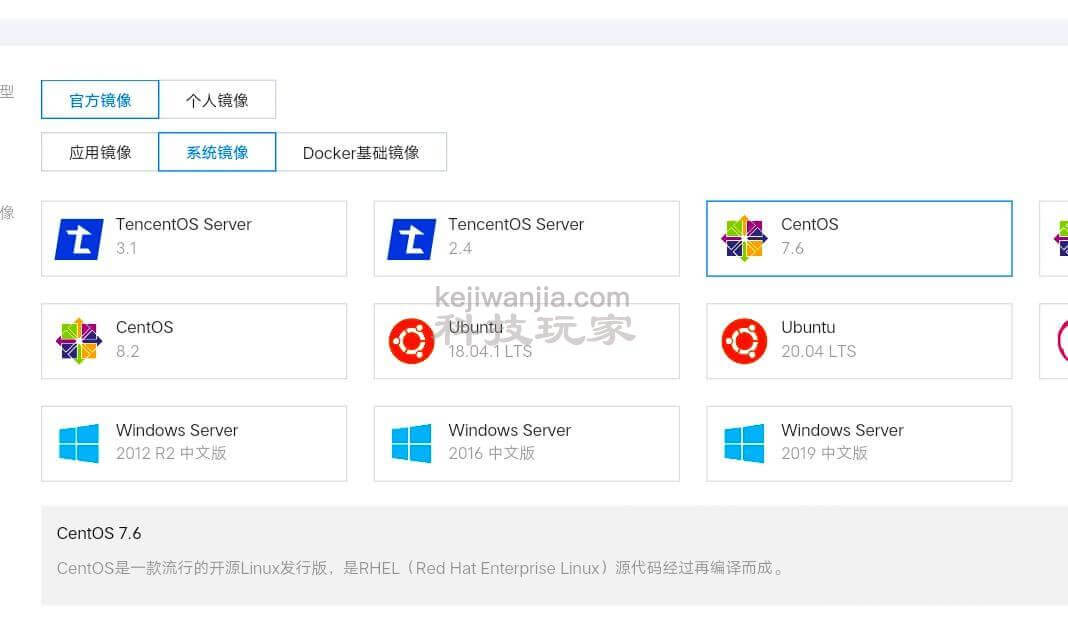
1、等待系统安装完成后,使用远程连接工具pc端使用:SSH 宝塔等
手机端这里推荐使用小橘子(JuiceSSH)
这里以手机端为例子: 进入宝塔官网选择对应的配置脚本
- yum install -y wget && wget -O install.sh http://download.bt.cn/install/install_6.0.sh && sh install.sh
复制粘贴到SSH内,确认回车等待安装
在安装过程中,我们可以进入腾讯云控制台点击防火墙 端口放行
8888(宝塔)5700(青龙)
安装完毕,将系统返回的数据保存好。
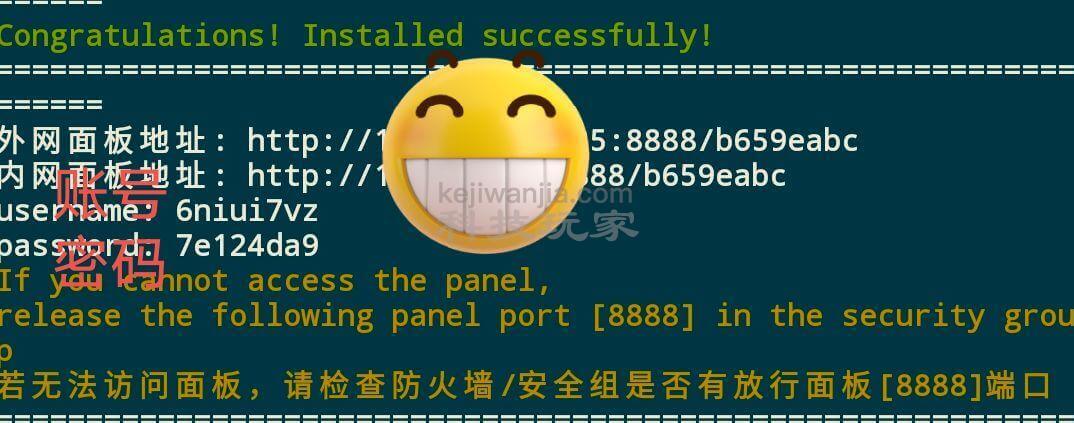
2、上面宝塔端口我们已经放行了,直接访问页面
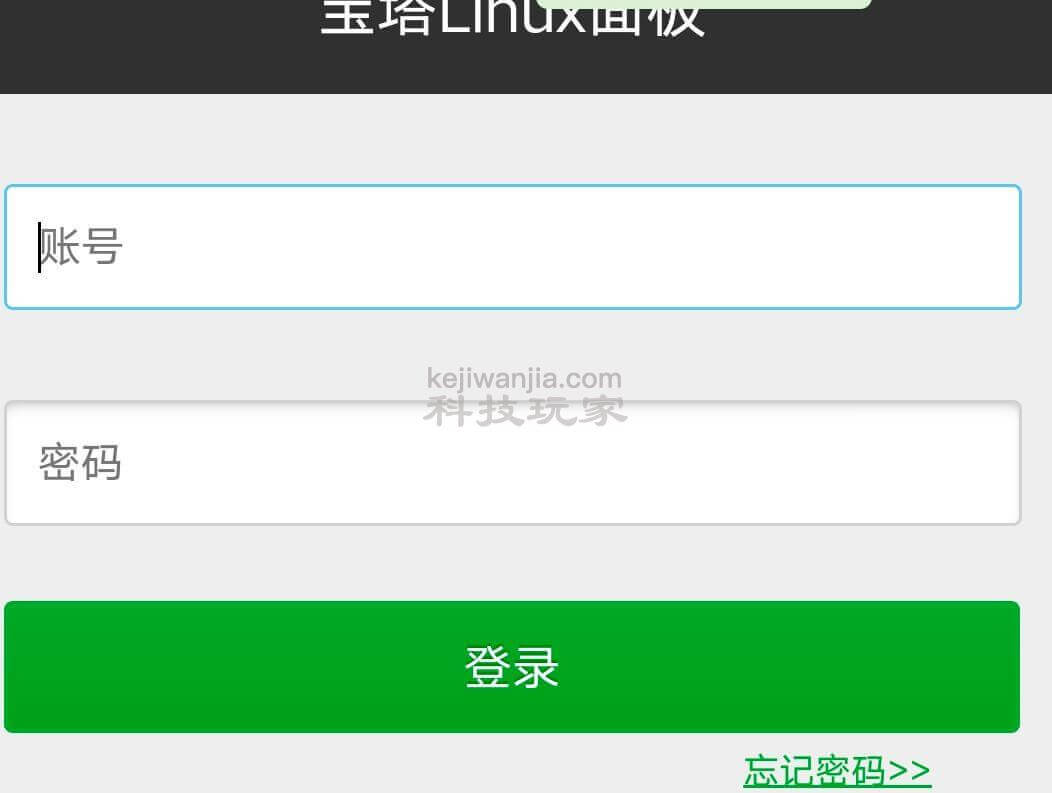

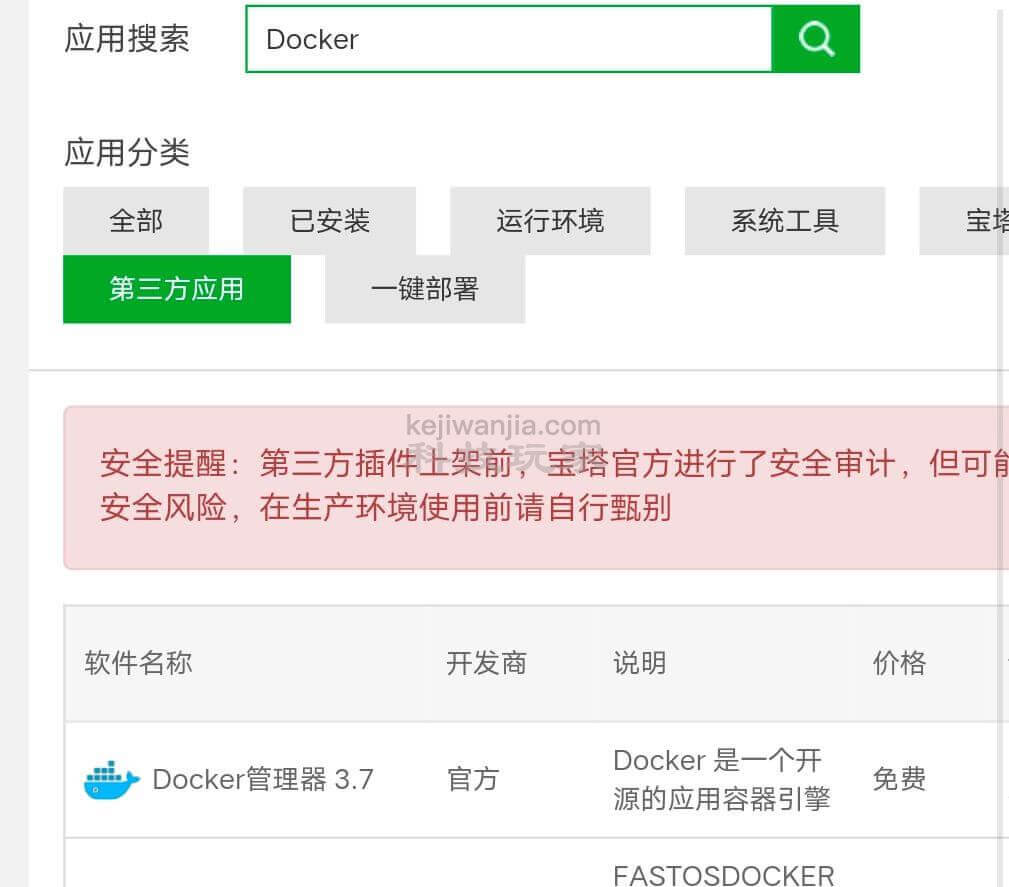
3、登陆~软件商店~搜索Docker~安装(安装时间可能较长)
等待时间同理在宝塔内将青龙的5700端口放行。
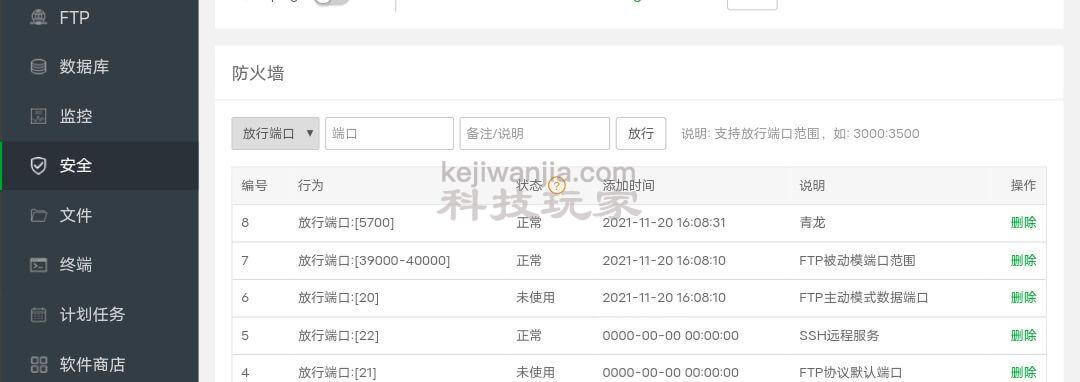
4、Docker安装成,开始最后的青龙安装了,复制下面的脚本(来源网络)
- docker run -dit \
- -v $PWD/ql/config:/ql/config \
- -v $PWD/ql/log:/ql/log \
- -v $PWD/ql/db:/ql/db \
- -v $PWD/ql/repo:/ql/repo \
- -v $PWD/ql/raw:/ql/raw \
- -v $PWD/ql/scripts:/ql/scripts \
- -v $PWD/ql/jbot:/ql/jbot \
- -v $PWD/ql/ninja:/ql/ninja \
- -p 5700:5700 \
- -p 5701:5701 \
- --name qinglong \
- --hostname qinglong \
- --restart unless-stopped \
- whyour/qinglong:latest
简单粗暴打开远程连接复制粘贴脚本等待安装成功
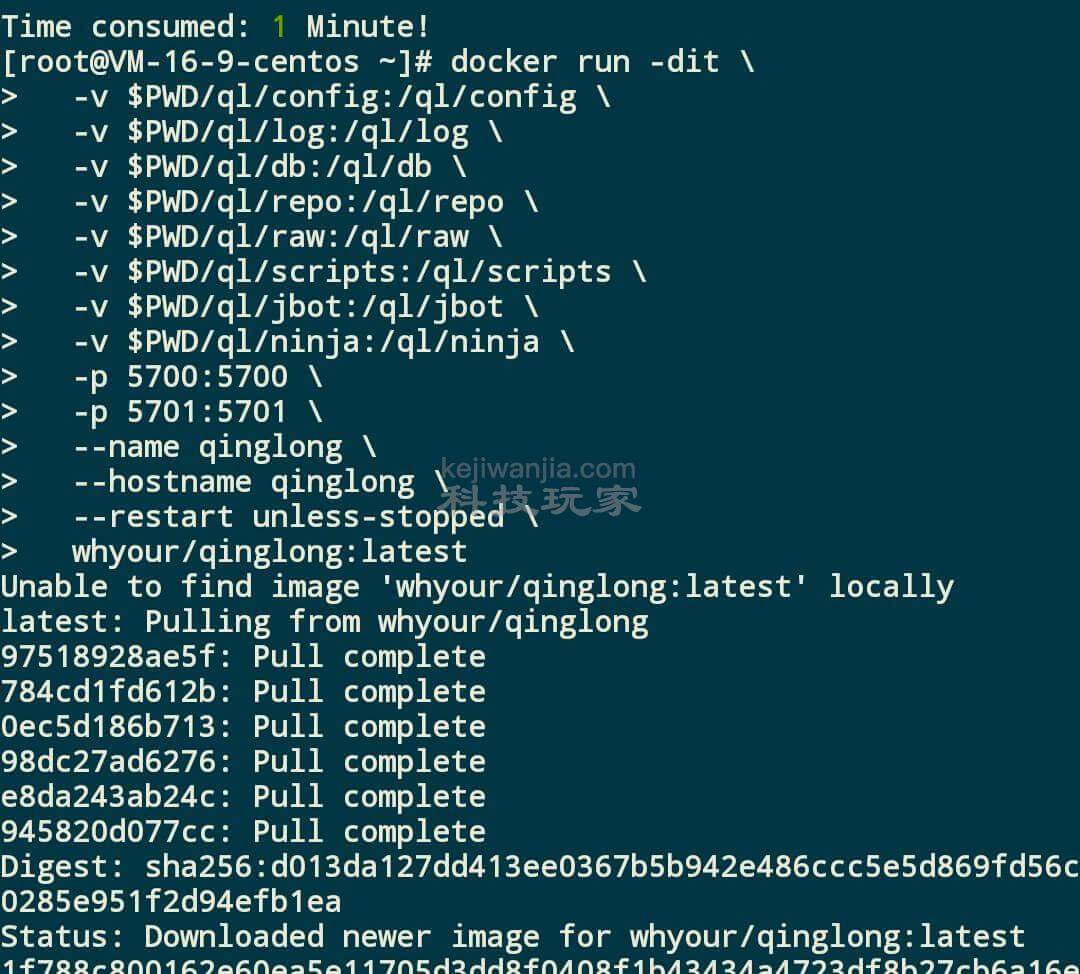
安装完毕怎样打开? 服务器ip:5700即可
如:10.10.10:5700 浏览器访问。
好了教程到此结束。
到此这篇关于小白级青龙面板搭建的文章就介绍到这了,更多相关青龙面板请搜索服务器之家以前的文章或继续浏览下面的相关文章,希望大家以后多多支持服务器之家!
原文地址:https://www.cnblogs.com/super-feng/p/16544572.html
















